教你怎么开启Win10免打扰时间功能
来源:PE吧 作者:小小 发布于:2017-09-20 15:21:52 浏览:2068
我们都知道现在win10是最新的系统,相对于win7,win10变化很多,比如win10在通知消息中有一个“免打扰时间”模块,就是相当于其实“游戏模式”一样:可以在玩游戏或其他操作时不被打扰。这样听起来这功能是挺好的,因为在信息传播快速的时代,我们在工作室很容易会受到他们的打扰。那么接下来Win10怎么设置免打扰时间功能开启游戏模式呢?下面就一起来看看!
1、一键开启:直接点击通知面板下的“免打扰时间”按钮即可。启动后Win10将自动拦截下所有APP以及Toast格式提醒信息(比如闹钟),从而为用户提供一个清静的时段。不过信息内容还是保留的,点击通知面板就能查看,类似于QQ的“只接收不提示”;
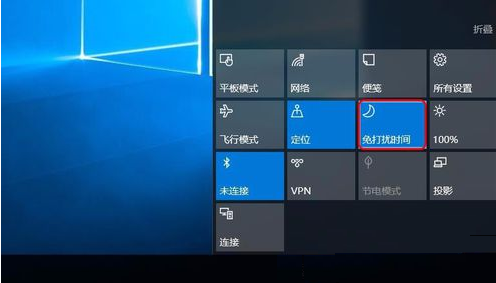
2、定时开启:夜晚开启凌晨关闭,还可以让“免打扰时间”自动启闭,比方说夜晚开启凌晨关闭。
(1)按Win+S输入“gpedit.msc”,打开组策略编辑器;
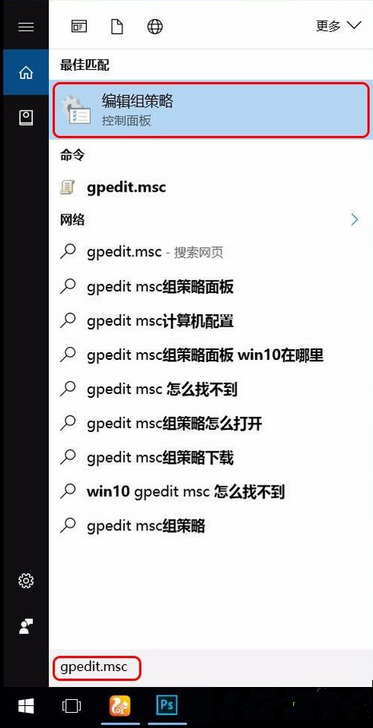
(2)打开“用户配置”-“管理模板”-“‘开始’菜单和任务栏”-“通知”,然后在右侧双击“设置每日的免打扰时间开始时间”和“设置每日的免打扰时间结束时间”;
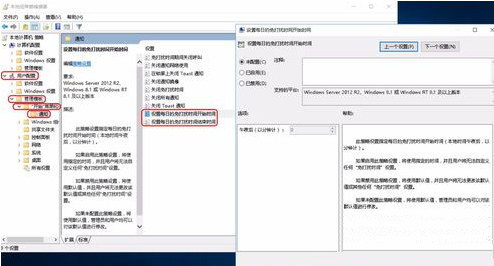
(3)将两个选项卡的选项改为“已启动”,然后为“设置每日的免打扰时间开始时间”和“设置每日的免打扰时间结束时间”各设置一个合理时间;
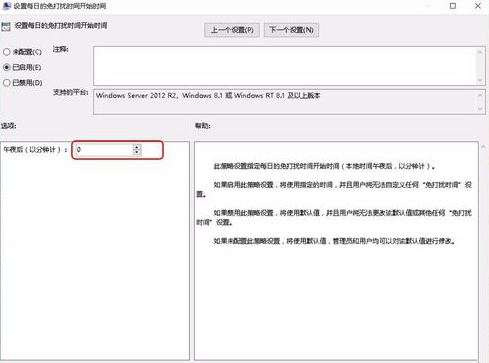
2、这里时间单位为分钟,不过需要从午夜0点开始算起,比如输入“30”意味着在午夜0:30分开启免打扰功能,同样”设置每日的免打扰时间结束时间”也是一个意思,比如让免打扰启动6小时后自动关闭,就可以将这里设为“360”(6时x60分)。
以上就是关于Win10设置免打扰时间功能开启游戏模式的方法啦!如果希望在Win10中玩游戏或者进行其他操作时不被其他信息打扰,那么就可以设置免打扰时间功能,来开启游戏模式。希望帮助到你们哦!



